Windows10タスクビューでウィンドウ切替え
デスクトップには複数のウィンドウを同時に表示でき、切り替えながら使用できます。ウィンドウの切り替えにはいくつかの方法があるので、状況に応じてうまく使い分けましょう。Windows10はタスクビューでウィンドウやアプリを切り替えるのが便利です。
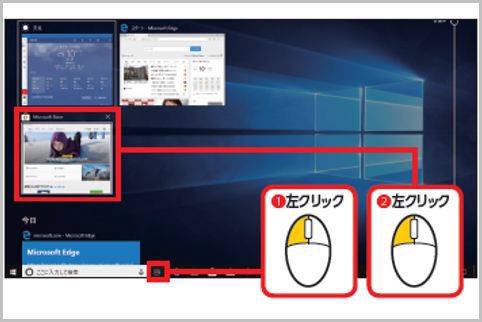
Windows10タスクビューでサムネイル一覧
Windows10の「タスクビュー」は、現在開いているウィンドウをサムネイルで一覧表示し、簡単に切り替えるための機能です。多数のアプリを同時に使っているときなどに便利です。
まずWindows10で背後にあるウィンドウを使いたい場合、ウィンドウの一部が見えているなら、それを左クリックすれば前面に表示できます。
また、タスクバーに表示されているアプリのアイコンを左クリックしてもウィンドウを切り替えられます。複数のウィンドウが開いているアプリは、タスクバーの上に表示されるサムネイルから選んで左クリックします。
Windows10タスクビューを左クリック
Windows10のタスクバーにある「タスクビュー」アイコンを左クリックすると、開いているウィンドウの一覧が表示されます。左クリックで選択すれば、ウィンドウが切り替わります。
複数のアプリでウィンドウを開いている状態で、タスクバーにある「タスクビュー」アイコンをクリックします。
タスクビューが表示され、ウィンドウの一覧がサムネイルで表示されます。この中から使用したいものを選んで左クリックすると、そのウィンドウに切り替わります。
不要なウィンドウを閉じたい場合は、そのウィンドウのサムネイルにマウスポインターを合わせ、右上に表示される「×」を左クリックします。
■「Windows10」おすすめ記事
Windows10のサインインをマウスだけで実行する
Windows10のタイルを自分好みにカスタマイズ
Windows10スタートメニューのおすすめ非表示
Windows10のスタートメニューが開かない場合
Windows10の「フォト」で写真をインポート
Windows10は「通知」を使いこなすと便利
Windows10「フォト」でアルバムを作成する
























